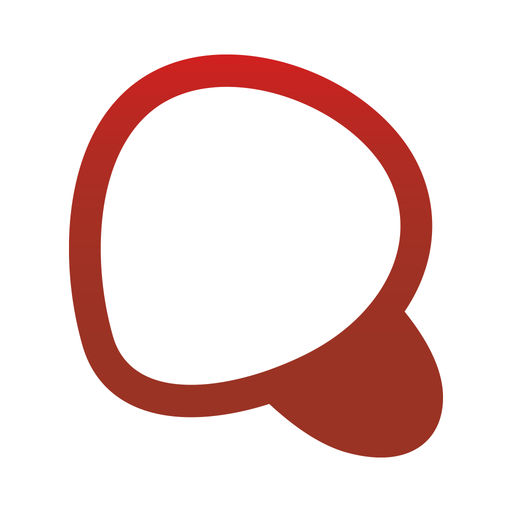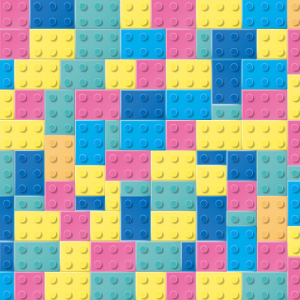simeji
どうも、おにくちゃんです。
『simeji』は、iPhoneやAndroidなどで使えるキーボードアプリです。サードパーティー製のキーボードアプリで、標準キーボードには無い機能なども使えるのが特長的です。
そんな『simeji』を使ってみましょう。『simeji』は標準キーボードよりも機能が豊富なので、使い方を覚えるのに多少時間が掛かります。しかし、使い方さえ覚えてしまえば、文字入力の幅が広がったり、入力がとても楽になりますよ!
そこで今回はキーボードアプリ『simeji』の使い方をご紹介いたします。
※この記事に掲載されているアプリは記事を書いた時点での価格・情報となります。場合によっては価格が変動・ストアから削除されている可能性がありますのでApp Store、Google playでお確かめください。
![]()
初期設定
まずは、iPhone側で設定する必要があります。
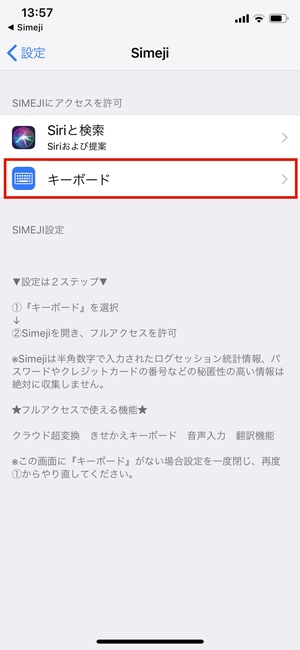
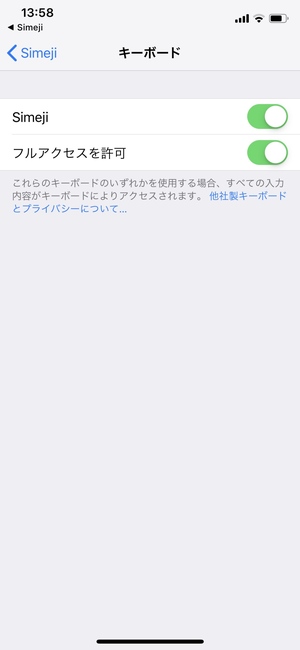
『simeji』のキーボードを有効にするには、iPhoneの『設定』から行います。iPhoneの『設定』アプリを開き、下にスクロールしていくと、ダウンロードしてあるアプリの名前一覧があるので、そこから『simeji』を探します。そして、「キーボード」の項目を選択し、「simeji」を有効、さらに必要であれば「フルアクセスを許可」も有効にします。
もしくは、『設定』>『一般』>『キーボード』>『キーボード』>『新しいキーボードを追加』から、simejiのキーボードを有効にすることも可能です。
フルアクセスを有効にしておくと、「クラウド超変換」「きせかえキーボード」「音声入力」などの機能が使えるようになります。それらの機能が必要無い場合は、無効のままでも構いません。
フルアクセスとは
フルアクセスとは、キーボードの開発元が端末の保存領域にアクセスしたり、キーボードアプリを介してインターネットに接続するために必要な権限のことです。公式でも情報を収集することは無いと言っていますが、どうしても嫌だという人は、無効にしておくと良いでしょう。
これで初期設定は完了です!
基本的な機能
最初に、基本的な機能のご紹介です。
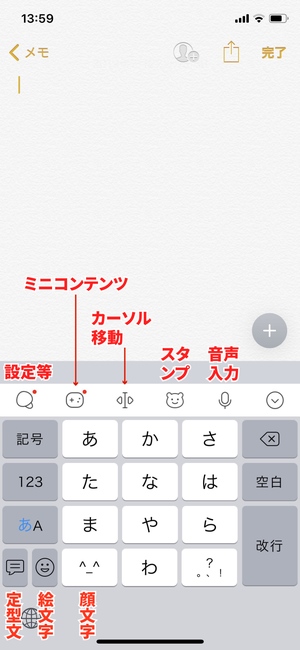
『simeji』のキーボードは、標準キーボードに付いている地球儀マークのボタンを押すと切り替えることができます。見た目は標準キーボードと似ていますが、様々な機能が付いているのがわかるでしょう。絵文字や顔文字、定型文を打つことができたり、音声入力機能も使えます。
カーソル移動
『simeji』では、カーソルを簡単に移動させることができます。
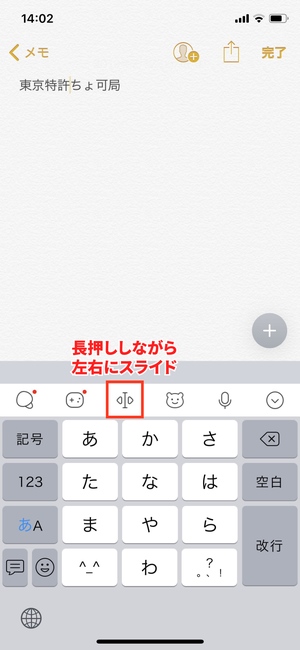
カーソルとは、文字入力の際に入力する位置を示す縦棒のことです。文字入力の際、途中の文字を間違って入力してしまった時などにカーソルを動かして修正や削除を行いますが、そのカーソル移動が『simeji』では楽に行えます。
画像赤枠で示したボタンを長押ししながら、指を左右にスライドさせるとカーソルを動かすことができます。一文字前にカーソルを移動したい時などに使うと便利ですよ!
文字を一気に消す
文字を一気に消すこともできます。
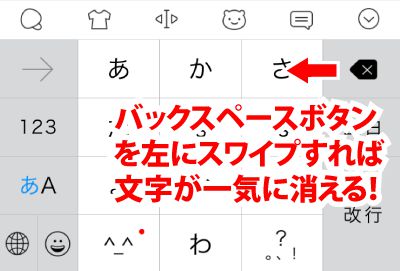
標準キーボードだと、削除ボタンを長押しして文字を連続で消していくことが多かったですが、『simeji』では同じ行の文字を一気に消すことができます。文字の削除(バックスペース)ボタンを左にスワイプするだけで、同じ行の文字を一気に消せます。
その他の機能
他にも便利な機能が使えます。
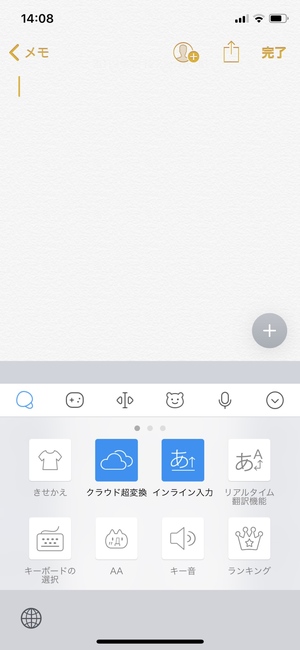
『simeji』のキーボードに付いている設定ボタンから、様々な機能を有効にしたり、設定を変更できます。例えば、「クラウド超変換」を有効にすれば、クラウドサーバーにアクセスして、より豊富な変換候補を表示させることができますし、「インライン入力」を有効にすれば、入力エリアに直接文字を入力できます。
他にも、キーボードを打つ時の効果音をオン/オフにしたり、キー音の変更や自作もできます。さらに便利な機能もあるので、必要な機能があれば有効にしておくと良いでしょう。
スタンプ機能
『simeji』では、スタンプが使えるのも特長的です。
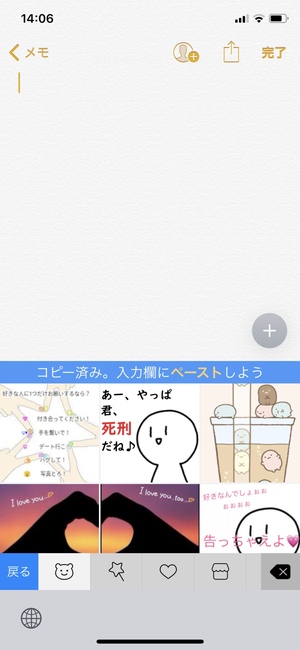
『simeji』のスタンプ機能では、GIF画像をメッセンジャーアプリ(『LINE』等)などに貼りつけて楽しむことができます。使いたいスタンプをタップするとクリップボードにコピーされるので、あとは入力エリアに貼りつければOKです!
スタンプを自作することも可能です。
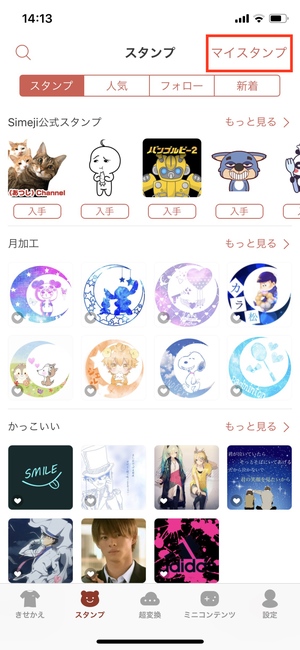

スタンプを自作するには、『simeji』アプリ内から操作します。『simeji』アプリ内にある「スタンプ」タブから、「マイスタンプ」>「+」ボタンと移動して作成します。スタンプを作成するにはログインする必要があります。
あとは、画像を選んだり作成しましょう。
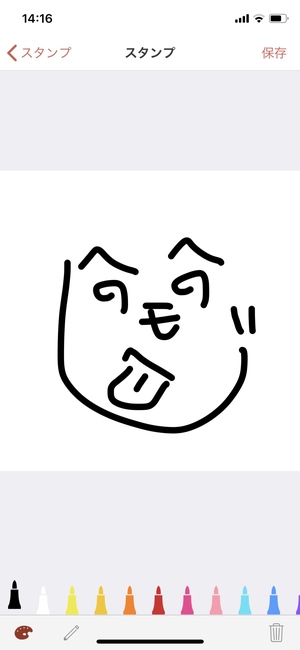
△スタンプ手描き作成
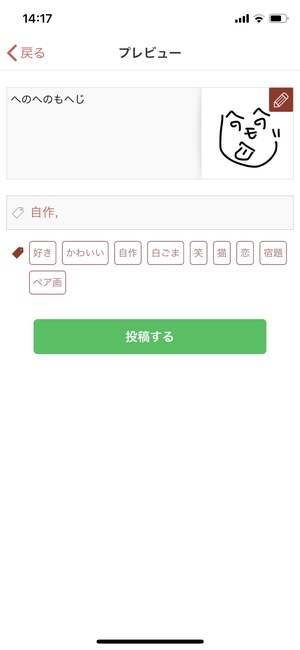
△投稿設定画面
スタンプは、カメラロールから画像を選択したり、手描きで文字やイラストなどを描いて投稿できます。手書きスタンプで投稿する場合は、保存後に描いたイラストが「お気に入り」に追加されるので、そこからアップロードボタンを押して投稿しましょう。
投稿したスタンプは「お気に入り」に追加され、キーボードのスタンプ機能にある「お気に入り」タブから使えるようになります。自分で作ったスタンプが、いつでも使えますよ!
きせかえキーボード
キーボードを着せ替えることもできます。
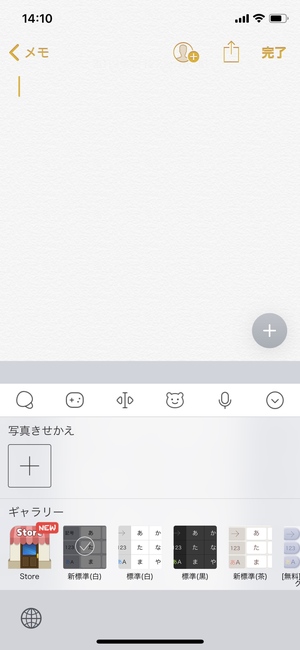
『simeji』キーボードの設定ボタンから「きせかえ」を選択すると、ギャラリーに入っているキーボードから好きなものに着せ替えできます。ギャラリーに入っていれば、いつでも好きな時に着せ替えできるので、気分転換できますよ!
着せ替えアイテムは、ダウンロードしたり自作できます。
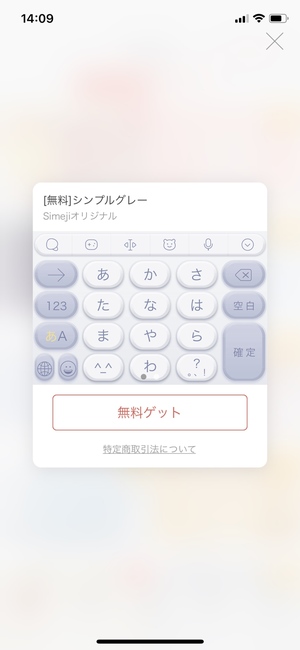
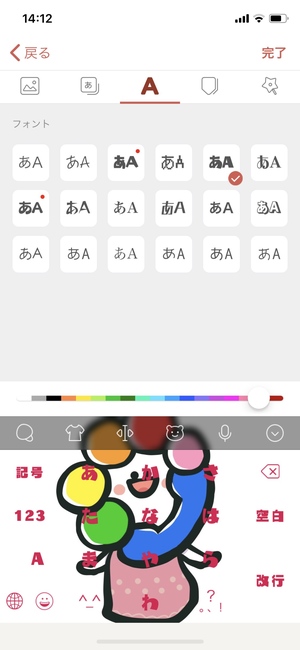
『simeji』アプリ内にある「きせかえ」タブから、様々な着せ替えアイテムをダウンロードできたり、カメラロールに保存されている写真や動画を使って、オリジナルの着せ替えアイテムを自作できます。
自作する時には、ボタンの種類やフォントなどを変えることができたり、デコレーションアイテムを配置してキーボードを華やかに装うこともできます。「ボタン着せ替え」を選べば、キーボードの各キーに好きな画像を指定することもできますよ!
ミニコンテンツ
ミニコンテンツも楽しめます。
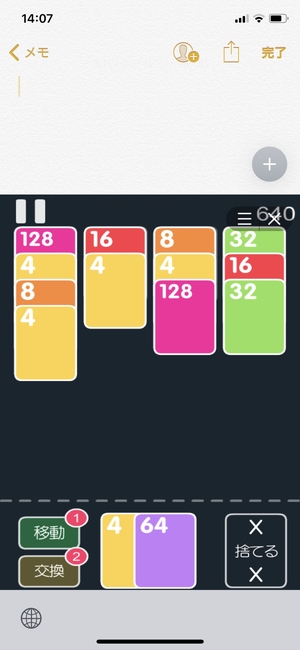
ミニコンテンツは、ちょっとしたゲームや占い、ニュースなどが楽しめる機能です。キーボード内で楽しめるので、誰かとやり取りしている間の暇つぶしに丁度良いです。
まとめ
便利な機能が揃っている『simeji』でした。とても機能が豊富なので、標準キーボードで特に困らない人には必要無いですが、絵文字や顔文字などをよく使う人、流行の言葉や話し言葉を的確に変換したい人などにピッタリのアプリと言えるでしょう。文字入力や、それをサポートする機能以外にも楽しめるのが『simeji』の魅力ですね!
![]()